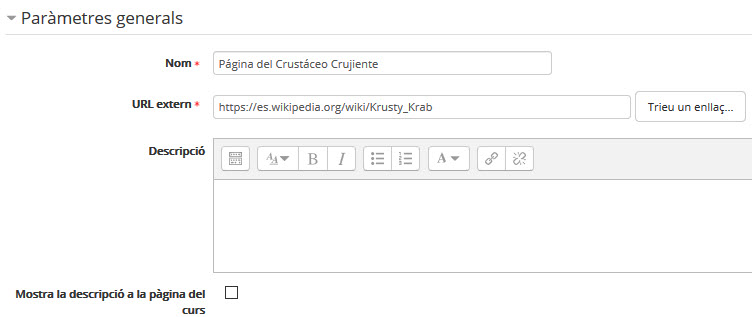¡Açò és una versió antiga del document!
Publicació de continguts
En els últims anys, els continguts han anat canviant considerablement. Des de les antigues diapositives fins a les més modernes presentacions, des dels folis escrits a mà o mecanografiats fins als documents en processadors de textos, la digitalització ha anat modificant la nostra manera de concebre el món. Dit això, és interessant recordar que Aules ens permet incloure una gran quantitat de continguts digitals que estaran disponibles per als alumnes en els diferents cursos.
En aquesta unitat explicarem el procés de publicació de continguts digitals amb la finalitat de poder dissenyar un curs que puguem utilitzar en el dia a dia de les nostres aules.
URL
Com hem vist anteriorment, és possible crear enllaços dins d'etiquetes, però de vegades pot ser necessari crear un recurs de tipus URL que ens porte a alguna pàgina web. La diferència entre tots dos radica en què en el primer podrem posar més text (i podrà ser part d'aquest), mentre que en el recurs URL, únicament tindrem l'enllaç.
Aquest tipus de recurs és realment senzill de configurar i seguirem els passos habituals:
- Premerem en el tema o secció on vulguem crear-lo, el botó Afegeix una activitat o un recurs.
- Una vegada fet, ens mostra una finestra on seleccionarem l'opció URL i premerem el botó Afig.
La següent pantalla ens mostra diferents opcions per configurar agrupades per seccions, entre les quals es troben:
- En la secció General, inclourem el nom amb què es veurà el recurs a la pàgina principal del curs, l'adreça de la pàgina web, una descripció i una opció per poder triar si volem mostrar la descripció a la pàgina principal del curs:
- En la secció Aparença es controlen diferents paràmetres de la visualització:
- Visualització: permet seleccionar el tipus d'obertura de la pàgina:
- Automàtic: obre l'URL de destinació a la mateixa pàgina on l'usuari està visualitzant Moodle, per la qual cosa aquesta opció no és recomanable, ja que els usuaris tendiran a tancar aquesta pàgina quan acaben de consultar la informació.
- Incrusta: El contingut de la pàgina web apareixerà incrustat o embegut dins de la pàgina de Moodle.
- Obri: només es mostrarà l'adreça de la pàgina de destinació.
- En una finestra emergent: En prémer sobre l'enllaç, s'obrirà la web destinació en una nova finestra del navegador. Aquesta és la millor opció, ja que si els usuaris tanquen la finestra, el navegador amb Moodle apareixerà per baix.
- Amplària (en píxels) de la finestra emergent: aquesta opció únicament estarà activada si seleccionem l'opció “En una finestra emergent”, i ens permet fixar la grandària d'aquesta finestra.
- Mostrar la descripció de l'URL: indica si es mostra la descripció en prémer sobre l'enllaç.
- En la secció Variables URL es permet passar, amb l'URL, alguns paràmetres interns de Moodle. Això solament ha de ser utilitzat per usuaris experts.
- En la secció Paràmetres comuns del mòdul, podem controlar la visualització de l'URL, així com la fixació d'un identificador.
Cas pràctic
En aquest cas pràctic inserirem l'URL de l'exemple de la teoria, tenint en compte que:
Com a descripció tindrà Pàgina web del crustaci cruixent. S'obrirà en una finestra emergent de 800x600.